Erstellen der Beispielfirma
In Almyta Firmenauswahl, erstellen Sie eine neue Firma. Wenn Sie aufgefordert, öffnen Sie sie nicht.
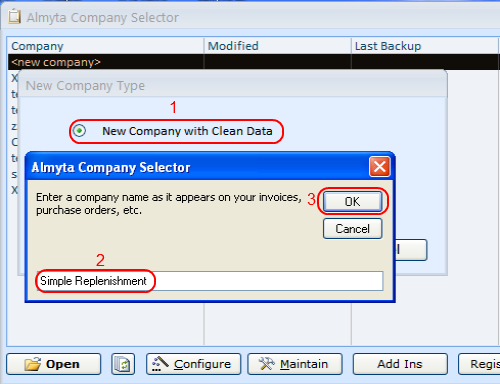
Um Zeit zu sparen, können Sie diese Datei ACS312-T-SimpleReplenishment1.zip und speichern Sie sie im Ordner C: \ AlmytaSystems. Entpacken Sie die Datei in c:\AlmytaSystems\#Einfache Replenishment -Ordner#. Was das betrifft, in der Windows- Explorer, öffnen Sie das Verzeichnis c: \ AlmytaSystems \ ACS312 - T- SimpleReplenishment1.zip Datei ziehen acsd312.data Datei und legen Sie es in c: \ AlmytaSystems \ # # Einfache Replenishment -Ordner. Wählen Sie, um die Datei zu ersetzen, wenn Sie dazu aufgefordert. Bitte zögern Sie suchen ACS Forum und stellen Sie Fragen zu diesem Tutorial.
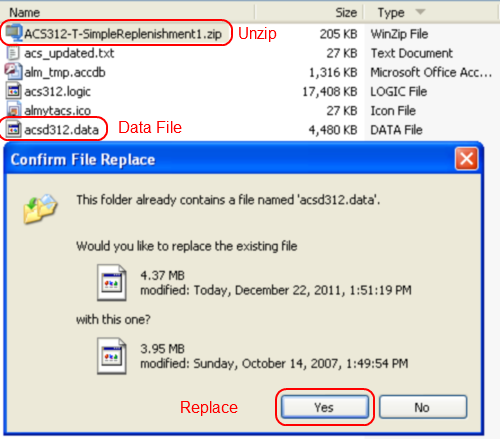
Die Datendatei enthält die folgende erste Informationen :
1. Artikel-ID :
- A. Raw Material - ALMD - RAW (Raw Mandeln)
- B. Raw Material - FLVR -C ( Zimt -Geschmack)
- C. Raw Material - FLVR -H ( Honig -Geschmack)
- D. Raw Material - NRH - LBL1 (. Nüsse sind gute jar -Label)
- E. Raw Material - JAR40 ( 40 Unzen Kunststoff-Glas )
- F. Fertigwaren - NRG- A40C ( Nüsse sind gut 40 Unzen Glas Mandeln Zimt. )
- G. Fertigwaren - NRG- A40H (. Nüsse sind gut 40 Unzen Glas Honig Mandeln )
2. Verpackung:. Karton, Box, und 40 Unzen Jar
3. Kategorien:. Zutaten, Verpackungs-, und geröstete Nüsse
4. Lieferanten: Raw Nuss Händler, Tara Folie und Co, Etikettendrucker und Flavor Lieferant
Unser Ziel ist es, Fertigwaren, die aus den Rohstoffen machen, die Schaffung von Arbeitsaufträgen und Bestellungen.
Fertigwarennachschub
Lassen Sie uns herausfinden, was wir brauchen, um in die Produktion zu planen.
zum Menü Registerkarte Berichte gehen und klicken Sie auf die Schaltfläche Inventory bestellen.
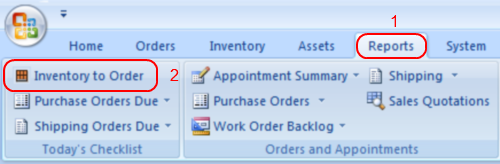
In der Lieferantenname Zeile, wählen Sie den Inhalt in der Spalte Filter. Geben Sie in der Start Spalte.
"Made in" 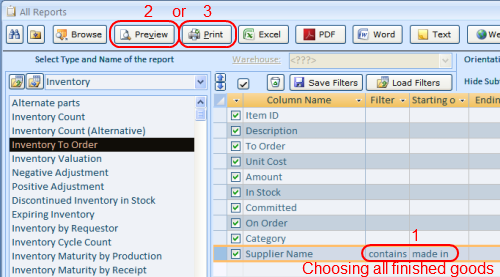
Eine daraus resultierende Bericht wird unten gezeigt. Wir müssen diesen Bericht, um herauszufinden, welche Fertigwaren sollten in die Produktion eingeplant werden. Wir haben die Filter, um alle unsere Ausgangsfertigwaren, die einen Nachschub verlangen gesetzt. Grob gesagt, läuft die Software durch die gesamte Datenbank und findet alle Gegenstände, die tief auf Lager und als "machen "in der Artikelstamm / Default Lieferant Feld.
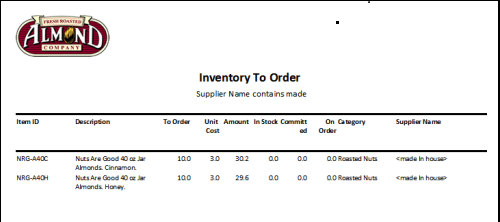
Um den gleichen Bericht für eine bestimmte Gruppe von Artikeln suchen auszuführen, setzen Sie den Filter Filterkategorie "="und den Wert auf "Geröstete Nüsse "(ohne Anführungszeichen ).
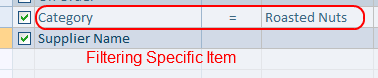
In diesem Fall wird der Bericht für geröstete Nüsse nur gedruckt werden.
Erstellen von Arbeitsaufträgen an fertigen Waren aufzufüllen
auf den Menüreiter Orden, Baugruppen -Gruppe, Order Detail gehen. Klicken Sie auf das Plus- Gelb, um einen neuen Arbeitsauftrag erstellen.
Nachdem der Auftrag erstellt wurde, auf der Registerkarte Teile zu wechseln, wählen NRG- A40C in der Versammlung, Eingang 12 in den Einheiten, und klicken Sie auf Nur Top-Level- Komponenten hinzufügen. Alle erforderlichen Komponenten für Sie aufgefüllt werden.
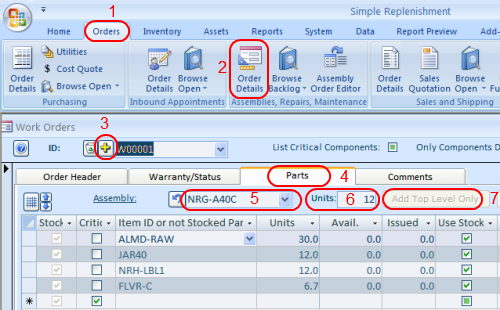
Alle neu erstellten Aufträge erhalten den Status anfordern. Es bedeutet, sie sind noch nicht geplant. Aus diesem Grund werden solche Aufträge nicht den Nachschub von Rohstoffen auslösen.
Um den Nachschub auslösen, auf die Registerkarte Garantie / Status wechseln und Auftragsstatus auf Öffnen, Geplant oder Schritte.
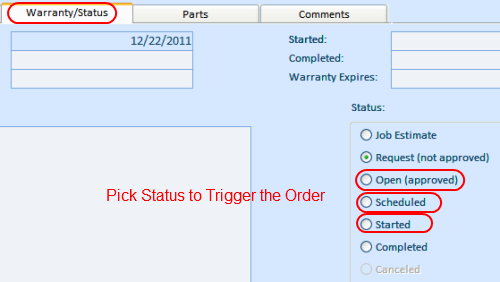
Unsere Nachschub Bericht für die fertigen Waren für zwei Stücke genannt. Lassen Sie uns einen Arbeitsauftrag für den zweiten Punkt.
auf demselben Bildschirm Work Orders, klicken Sie auf die Plus-Taste Gelb wieder eine neue Ordnung, und wählen Sie den zweiten Punkt als Baugruppe. Ändern Sie den Auftragsstatus zu zum Beispiel zu öffnen.
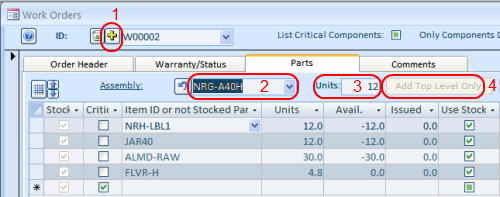
Um schnell zu sehen, was in die Produktion für jeden einzelnen Artikel geplant, öffnen Sie das Artikelstammliste, finden Sie den Artikel, und doppelklicken Sie auf das Feld Auf Bestellung oder Etikett vorzeigen.
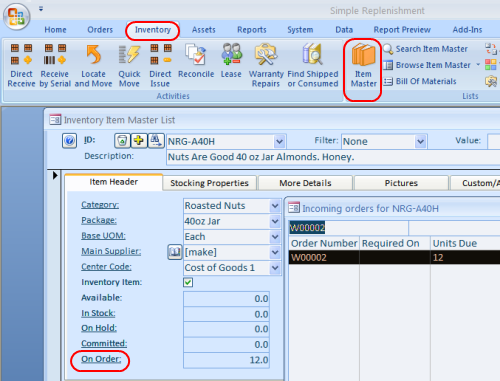
Rohstoffe Nachschub
durch die Schaffung der Arbeitsaufträge ausgelöst wir die Nachfrage nach Rohstoffen.
Um herauszufinden, ob wir keine Knappheit an Rohstoffen durch eine individuelle Einzelteil haben, gehen Sie auf die Artikelstammlisteund sehen, wie viele Einheiten zur Verfügung.
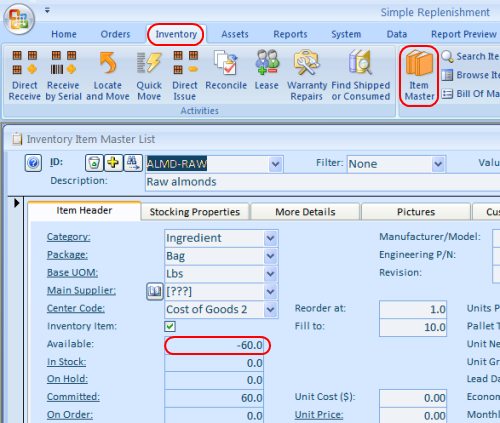
Wenn wir alle ausstehenden Bestellungen für einen Artikel, wird es in der Committed Feld reflektiert werden.
Doppelklicken Sie auf das Feld Engagierte oder Etikett, um die Unterstreichung Aufträge schnell zu sehen.
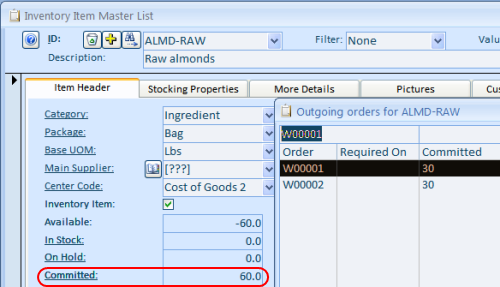
Wenn wir müssen, drucken Sie eine Liste aller Artikel, die wir kurz an, würden wir auf die Berichte zu gehen, um Inventarberichtbestellen und führen Sie es ohne Filter.
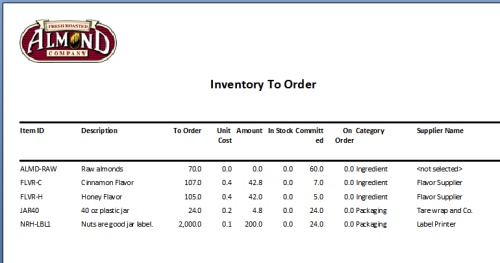
Und am Ende, um unsere Rohstoffe zu ergänzen, können wir in das Menü Aufträge Registerkarte zu gelangen, wählen Bestelldetails auf der Registerkarte Einkauf. Als auf dem Bildschirm Bestellungen, können wir Bestellungen pro unseren Bericht Punkt für Punkt zu erstellen, indem Sie die Plus-Taste Gelb.
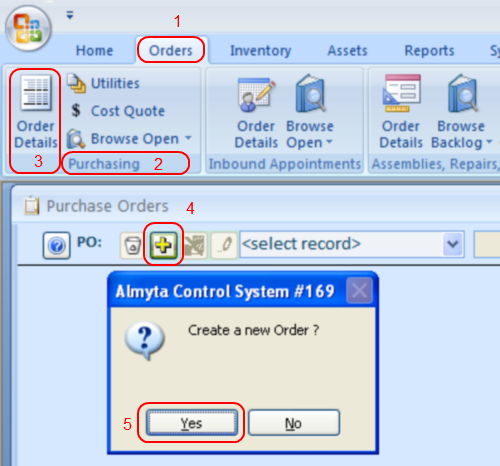
Erstellen Bestellungen Zeile für Zeile kann zeitaufwendig sein. Wenn dies der Fall ist, wird mit Hilfe automatisierter Bestellanlage hilfreich sein.
Lasst uns zum Einkauf Utilities- Bildschirm, der in der Menü Bestellungen Registerkarte gefunden werden können gehen, Einkäufergruppe.
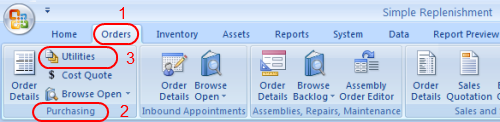
Neben anderen nützlichen Funktionen, die gehen über den Geltungsbereich document, können wir automatisch unsere Nachschubbestellungenhier erstellen.
Auf dem Bildschirm, gehen Sie zum Register # 7 und klicken Sie auf die Schaltfläche Ansicht Empfohlene Bestellungen.
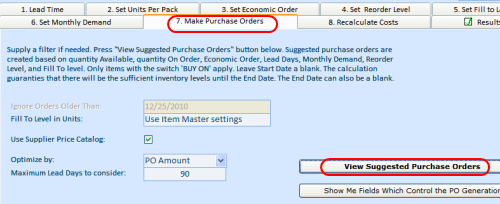
Auf der nächsten Seite, ob die vorgeschlagenen Aufträge, keine Informationen zu ändern, wenn nötig, und klicken Sie auf die Make Pos, um den Vorgang abzuschließen.

Wenn Aufträge angelegt, Almyta werden Start-und Endeauftragsnummerzu zeigen. In unserem Beispiel haben wir vier Bestellungen erstellt.
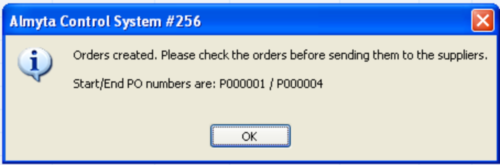
Um neue Aufträge zu sehen, gehen Sie auf dem Bildschirm Bestellungen und finden eine bestimmte Reihenfolge. Um eine purchae um Formulare zu drucken, klicken Sie auf die Schaltfläche Drucken an der Unterseite des Bildschirms.
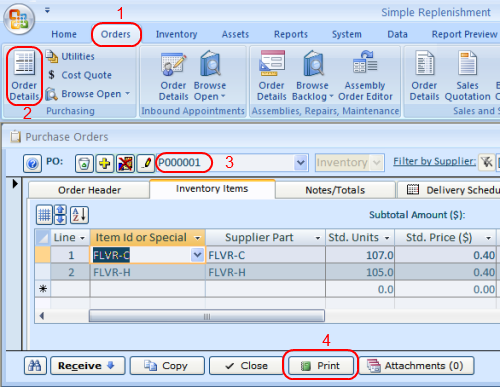
Auf dem nächsten Bildschirm wählen Sie den Eintrag Aktuelle Bestellung und wählen Sie dann eine der Output-Optionen :. Vorschau auf dem Bildschirm, Drucker senden, oder erstellen Sie eine PDF- Datei, um sie als Anhang per E-Mail
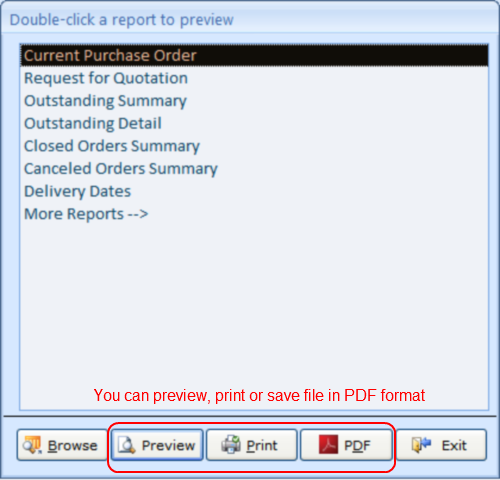
Beispiel Vorschau der Bestellung Ausdruck.
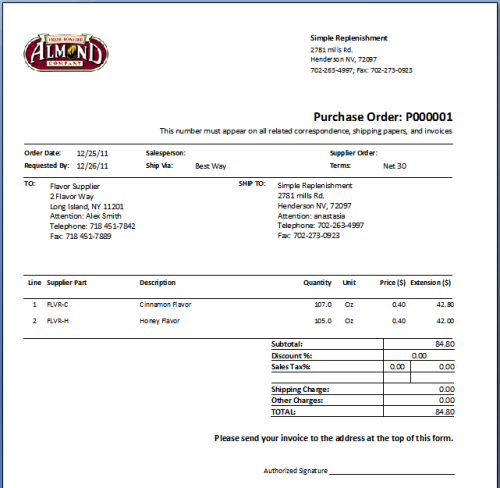
Wenn Sie brauchen, um Ihr Post Mail, können Sie den Briefumschlag drucken. Auf dem Bild Bestellung Order Header Registerkarte, doppelklicken Sie auf das Feld Lieferant. Der Lieferant wird angezeigt. Auf der Anbieter -Bildschirm, klicken Sie auf den Umschlag -Taste.
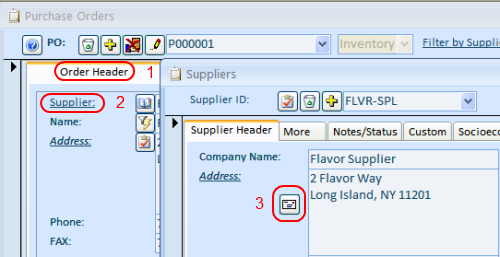
auf den Umschlag drucken Bildschirm Ändern Sie die Daten, wenn nötig, und drucken Sie den Umschlag.
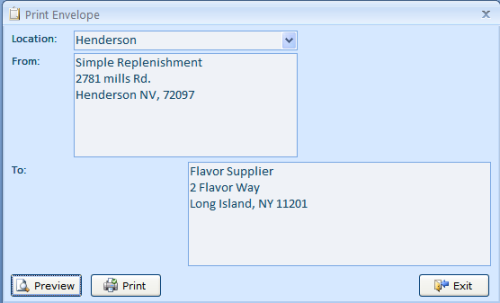
Wenn Ihr Briefumschlag nicht zu einer entsprechenden Drucker zu gehen oder nicht verwendet Papier aus einem richtigen Tablett, eine Vorschau der Umschlag auf dem Bildschirm, und ändern Sie dann den Drucker und seine Eigenschaften. In der Vorschau auf Seite einrichten in der oberen Menüleiste.
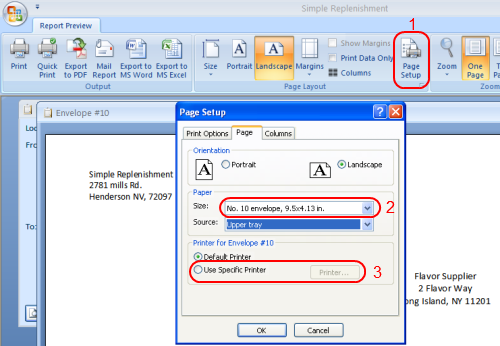
Die resultierende Datenbank finden Sie hier : ACS312-T-SimpleReplenishment2.zip. Wenn Sie ein Problem nach diesem Tutorial haben, erstellen Sie eine neue Firma und entpacken Sie die Daten hinein. Diese Daten enthalten alle Bestellungen in diesem Tutorial erstellt.